In questo tutorial video, scopri come oscurare l'identità del tuo soggetto in Adobe Premiere Pro utilizzando l'effetto mosaico.
Se hai lavorato in televisione o in documentari abbastanza a lungo, probabilmente hai dovuto sfocare una faccia una o due volte. Forse non hai un modulo di liberatoria o vuoi proteggere l'identità di qualcuno dall'essere smascherata. In ogni caso, aggiungere un mosaico al volto di una persona in Premiere Pro è semplice e veloce. L'effetto mosaico di Premiere viene fornito con strumenti intuitivi che ti permetteranno di applicare facilmente un mosaico a una faccia in movimento in pochi minuti. Diamo un'occhiata a come possiamo farlo.
Passaggio 1:aggiungi l'effetto mosaico
Per prima cosa devo applicare l'effetto mosaico alla mia clip. Questo effetto mi consente di aggiungere orizzontale e blocchi verticali a mia immagine. Posso aggiungere fotogrammi chiave a entrambi questi attributi e c'è un'opzione per rendere più nitidi i colori del mio mosaico. Inoltre, come con la maggior parte degli effetti in Premiere Pro, è disponibile uno strumento maschera all'interno l'effetto mosaico. Ora che ho applicato l'effetto, è il momento di aggiungere una maschera al nostro argomento.

Passaggio 2:crea una maschera
Esistono diversi modi per aggiungere una maschera con l'effetto mosaico. Posso creare rapidamente un'ellisse o Maschera poligonale a 4 punti oppure posso usare lo strumento penna per creare un personalizzato sentiero. Dal momento che sto mascherando un volto, l'ellisse lo strumento funzionerà bene. Dopo aver fatto clic sullo strumento maschera ellisse, posizionerò la maschera sul viso del mio soggetto. Successivamente, devo tracciare la maschera sul viso del mio soggetto mentre cammina attraverso la scena.

Fase 3:traccia percorso maschera
Durante il tracciamento un percorso maschera, sono disponibili tre metodi di tracciamento da cui scegliere:
- Posizione
- Posizione e rotazione
- Posizione, rotazione e scala
Dal momento che il mio soggetto si sta muovendo verso fotocamera, lascerò il metodo di tracciamento sull'impostazione predefinita Posizione, rotazione e Scala metodo. Posso tracciare la maschera avanti o indietro, fotogramma per fotogramma o con riproduzione standard. È meglio iniziare la traccia quando il soggetto è più vicino alla fotocamera. Una volta completata la traccia, dovrei essere in grado di vedere i fotogrammi chiave sul mio percorso maschera attributo.
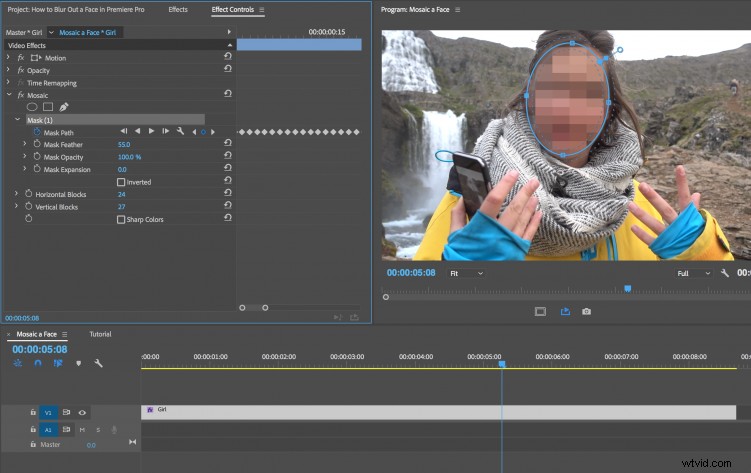
Fase 4:perfezionamento
Finché la mia traccia ha avuto successo, ora dovrei avere un mosaico applicato sul viso del soggetto. Per il passaggio finale, posso perfezionare l'effetto. C'è una varietà di cose che posso fare per mettere a punto l'effetto, inclusa la regolazione dell'espansione della maschera la maschera piuma, e il numero di orizzontale e blocchi verticali . Anche in questo caso, poiché il mio soggetto si sta muovendo verso la fotocamera, posso aggiungere fotogrammi chiave a uno qualsiasi di questi attributi per farli cambiare man mano che l'argomento si avvicina.
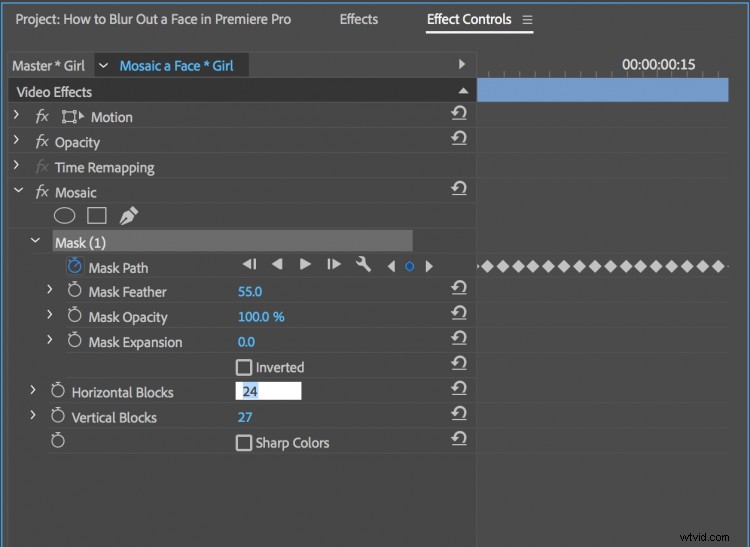
E il gioco è fatto. In pochi minuti ho creato un mosaico che segue il mio soggetto mentre si muove attraverso la scena.
